Как сделать обратный поиск изображения
Опубликовано: 2023-03-31Вам необходимо, чтобы ваши изображения не украли? Хотели бы вы знать, если кто-то использовал ваши фотографии без разрешения?
Независимо от того, являетесь ли вы фотографом, который хочет безопасно загрузить свои изображения на свой веб-сайт или хочет узнать, как найти источник изображения, обратный поиск изображения является хорошим вариантом.
Прочитав эту статью полностью, вы сможете лучше понять, почему вы хотите использовать обратный поиск изображений, а также как вы можете это сделать.
Поиск изображений в Интернете может быть непростой задачей, особенно если они были украдены или использованы без разрешения. К счастью, обратный поиск изображений позволяет легко найти первоисточник фотографии, поэтому вы можете быть уверены, что даете кредит там, где это необходимо.
Этот пост в блоге поможет вам понять, как использовать инструменты обратного поиска изображений для мобильных и настольных платформ. Мы предоставим пошаговые инструкции, чтобы вы могли легко отследить исходный источник любого изображения. Давайте начнем!
Что такое обратный поиск изображений?
Обратный поиск по изображению — это тип онлайн-поиска, в котором в качестве запроса используется изображение, а не текстовое ключевое слово. Его можно использовать для быстрого поиска похожих изображений в Интернете.
это полезный инструмент для поиска версий изображений с более высоким разрешением, определения происхождения изображения или просто определения объекта или местоположения на изображении.
Использовать инструмент поиска изображений очень просто — вам просто нужно найти изображение, которое вы хотите найти, а затем загрузить его в поисковую систему изображений, такую как Google Images, TinEye или Bing Image Search. Затем поисковая система будет использовать изображение для поиска и покажет вам похожие изображения.
С помощью обратного поиска изображений вы можете найти похожие фотографии или информацию на основе содержания изображения, поэтому не имеет значения, насколько большое или маленькое изображение.
Мы предлагаем, чтобы, если вы фотограф, вы должны защитить изображения своего сайта, чтобы копировщики контента не могли использовать изображения вашего сайта для обратного поиска или использовать их даже на своих сайтах, загружая их.
Кроме того, поскольку эти поиски не основаны на ключевых словах или метаданных, в результате они более точны, чем традиционные поиски на основе ключевых слов.
Когда использовать Google Reverse Image Search
Если вы заинтересованы в получении дополнительной информации об изображении или проверке его подлинности, то обратный поиск изображения — отличный инструмент, которым вы можете воспользоваться. Чтобы вы могли использовать преимущества обратного поиска изображений различными способами, вам необходимо знать о различных случаях, когда вы можете его использовать.
Чтобы вы могли определить источник изображения, вы должны использовать инструмент обратного поиска изображений Google. Если вы встретите фотографию или изображение в Интернете, вы можете использовать этот инструмент, чтобы узнать, где оно было опубликовано ранее или кому оно принадлежит. Это полезно для поиска похитителей изображений и предотвращения кражи контента.
Важность этого невозможно переоценить, поскольку это обеспечит соблюдение вами всех законов об авторском праве, если вы собираетесь использовать изображение каким-либо образом.
Предположим, у вас есть подозрение, что ваши изображения были украдены. В этом случае вы можете использовать простой поиск в Google, чтобы найти веб-сайты, которые используют ваши фотографии, и попросить их удалить фотографии или предоставить вам кредит позже.
Наконец, вы также можете использовать обратный поиск изображений Google для поиска похожих изображений. Таким образом, вы сможете отследить визуально похожие фотографии. Это может быть полезно для дизайнеров, стремящихся создать целостный образ. Вы также можете использовать его для обнаружения тенденций на фотографиях или идентификации объектов на них.
Если вы хотите остановить нарушение авторских прав или просто проверить подлинность изображения, обратный поиск изображений Google — это мощный инструмент.
Используйте обратный поиск изображений Google
Google Reverse Image Search — один из самых простых способов быстрого поиска дополнительной информации об изображении, которое у вас есть.
Следует отметить, что Google является самой популярной и наиболее часто используемой поисковой системой, и в результате его функции поиска более продвинуты и охватывают больше результатов из-за его популярности.
Обратный поиск изображений Google на iPhone или Android
Возможность поиска изображений с помощью вашего смартфона никогда не была проще благодаря технологическим достижениям последних лет и внедрению Google обратного поиска изображений для своего приложения для смартфонов.
Выполните следующие действия, чтобы узнать больше о том, как использовать Google для обратного поиска изображений на устройствах Android и IOS:
ШАГ 1: На вашем телефоне вам нужно будет открыть приложение Google , чтобы начать обратный поиск изображений.
ШАГ 2: Нажмите на значок камеры рядом с окном поиска.
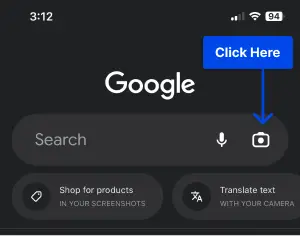
ШАГ 3: Загрузите изображение из фотопленки или сделайте снимок прямо из приложения.
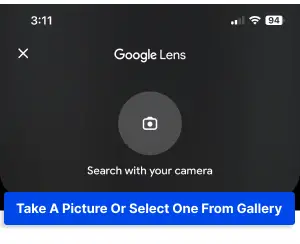
Там будут результаты вашего поиска, связанные с вашим изображением, включая изображения, веб-сайты, статьи, видео и т. д., которые связаны с вашим изображением.
Чтобы эта функция работала, необходимо подключение к Интернету. Поэтому, прежде чем пытаться выполнить обратный поиск изображения, убедитесь, что вы подключены к Интернету. Не выходя из своего устройства, вы можете легко находить похожие изображения, информацию и ресурсы с помощью Google Reverse Image Search.
Обратный поиск изображений Google на ПК или Mac
Использование обратного поиска изображений Google на ПК или Mac — отличный способ узнать больше информации об изображении или, при необходимости, отследить его происхождение. Это быстро, легко и предоставляет полезную информацию в считанные минуты.
Поиск Google Reverse Image на ПК или Mac прост и может быть выполнен всего за несколько шагов.
Чтобы использовать Google для обратного поиска изображений, сделайте следующее:
ШАГ 1. Откройте веб-браузер (Google Chrome, Firefox, Safari и т. д.) и выполните поиск https://images.google.com/ .
ШАГ 2: Щелкните значок камеры , расположенный в строке поиска, чтобы получить доступ к функции обратного поиска изображений Google.
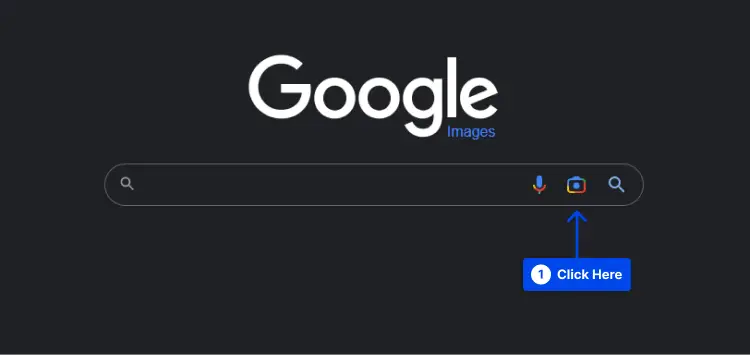
ШАГ 3. Выберите параметр «Вставить URL-адрес изображения» или «Загрузить изображение».
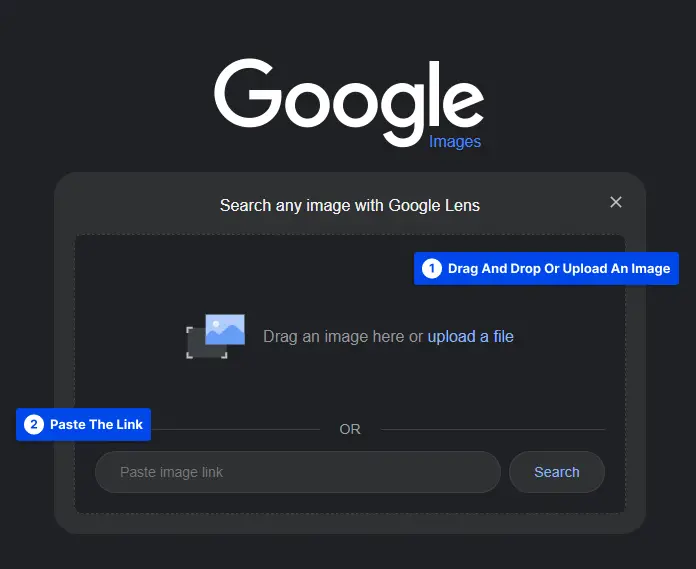
ШАГ 4: Нажмите кнопку «Поиск» и запустите процесс обратного поиска изображений Google.

Появятся ваши результаты, и вы сможете увидеть любые другие веб-сайты, на которых появляется это изображение.
Используйте обратный поиск изображений Bing
Использование Bing Image Reverse Image Search — это просто, быстро и эффективно. Это делает поиск похожих изображений и отслеживание исходного источника намного проще, чем поиск вручную.
Обратный поиск изображений Bing на iPhone или Android
Помимо Google, Bing от Microsoft также является одной из поисковых систем, которые можно использовать для обратного поиска изображений.
Чтобы выполнить обратный поиск изображений в bing, сделайте следующее:
Шаг 1: Откройте www.bing.com в своем браузере.
Шаг 2: Нажмите на значок камеры в строке поиска. Вам нужно будет предоставить Bing доступ к вашей камере и мультимедиа, если вы хотите использовать их для обратного поиска изображений.
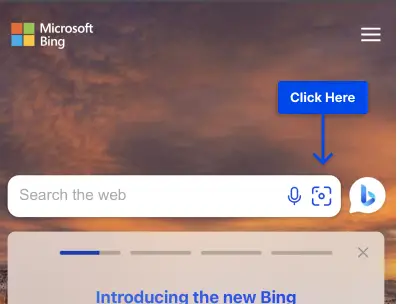
Шаг 3: Сделать снимок легко; просто нажмите на значок увеличительного стекла в центре внизу или выберите изображение из своей библиотеки, нажав на значок рамки изображения в левом нижнем углу.
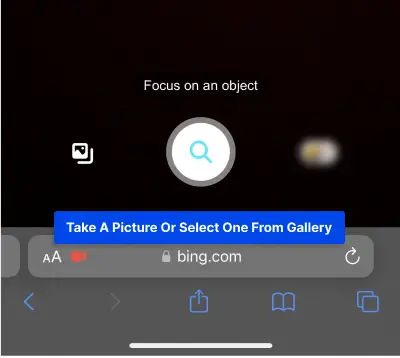
Затем вы увидите результаты обратного поиска изображений в Bing.
Обратный поиск изображений Bing на ПК или Mac
Многим пользователям удобнее пользоваться своими компьютерами. bing позволяет выполнять обратный поиск изображений как на ПК, так и на Mac.
Ниже описано, как выполнить обратный поиск изображения на Mac и ПК, чтобы вы могли определить, кому принадлежит изображение:
Шаг 1: Откройте www.bing.com в браузере настольного компьютера.
Шаг 2: Щелкните значок камеры.
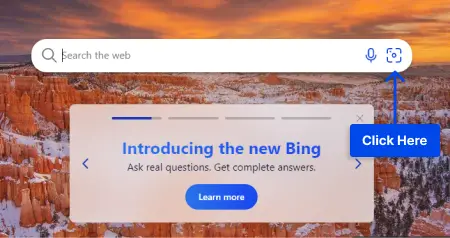
Шаг 3: Появится всплывающее окно, где вы можете либо загрузить изображение со своего компьютера, либо использовать ссылку для поиска или сделать фотографию.
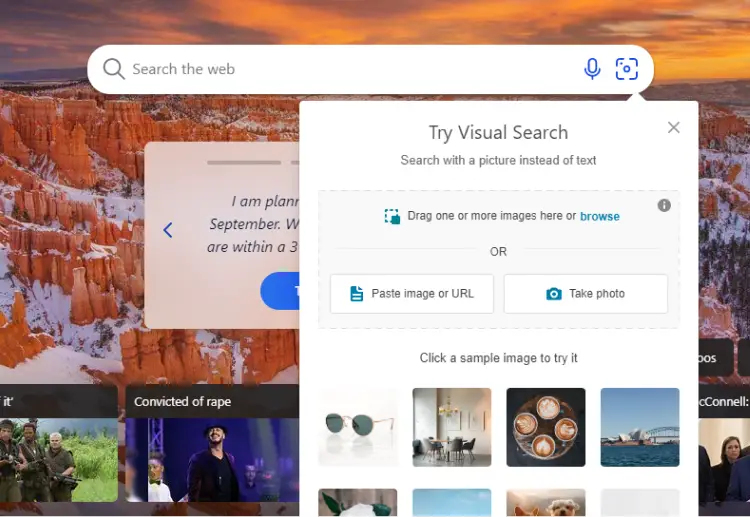
Шаг 4: Ваш поиск изображения будет отображаться в другом окне, открытом Bing, показывая результаты вашего поиска.
Воспользуйтесь обратным поиском картинок Яндекса
Это полезный инструмент, который вы можете использовать, чтобы найти похожие изображения в Интернете и выяснить, изменены ли они каким-либо образом. Его также можно использовать для поиска исходного источника изображений, если вы каким-либо образом изменили их.
Если вы хотите искать изображения с похожим содержанием в Обратном поиске картинок Яндекса, вам нужно просто загрузить изображение с вашего телефона или компьютера. Затем Яндекс просканирует Интернет в поисках изображений с похожим содержанием и покажет вам результаты на основе поиска.
Чтобы использовать Яндекс для обратного поиска изображений, сделайте следующее:
ШАГ 1: Перейдите на главную страницу Яндекса через yandex.com в веб-браузере.
ШАГ 2: Нажмите на изображения .
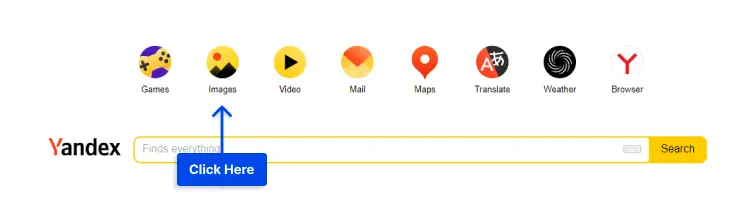
ШАГ 3: Нажмите на значок камеры.
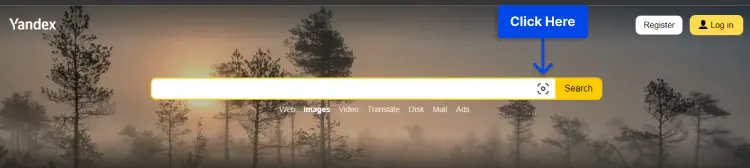
ШАГ 4: Перетащите изображение в строку поиска или нажмите « Выбрать файл », чтобы выбрать изображение с жесткого диска.
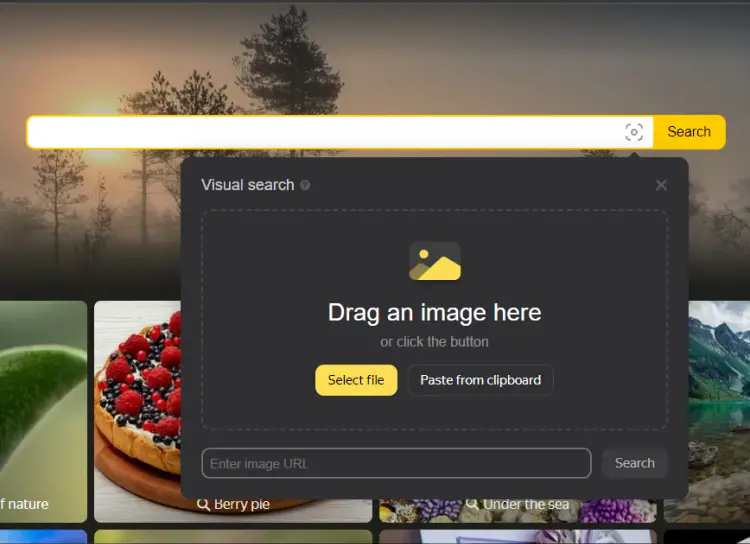
В списке результатов будет отображаться список результатов, отфильтрованных по типу и размеру файла.
Вы можете сузить результаты обратного поиска изображений, указав определенные изображения с помощью Яндекса обратного поиска изображений, который прост в использовании, эффективен и быстр. Вы можете получить наилучшие результаты, если используете его правильно, потому что он быстрый и точный, и у вас есть множество вариантов для уточнения поиска.
Используйте систему обратного поиска изображений TinEye
Использование системы обратного поиска изображений TinEye поможет вам быстро и легко найти источник изображения. Использование TinEye — это простой процесс, независимо от того, используете ли вы свой смартфон или рабочий стол для выполнения обратного поиска изображений.
Вот как можно использовать TinEye для обратного поиска изображений:
Шаг 1: Нажмите «Загрузить» на Tineye.com .
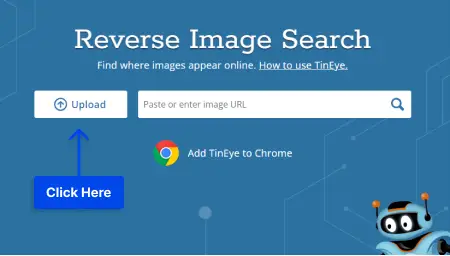
Шаг 2: Выберите изображение на своем устройстве или перетащите его на страницу загрузки.
После завершения поиска вам будет представлен список результатов, похожих на исходное изображение.
Любые результаты, которые вы найдете интересными, позволят вам увидеть страницы, на которых можно найти изображение, а также его использование на других веб-сайтах с помощью интерактивных ссылок.
Это все, что нужно для использования обратного поиска изображений TinEye! Благодаря простому в использовании интерфейсу и возможностям быстрого поиска TinEye — лучший способ быстрого и точного поиска изображений в Интернете.
Часто задаваемые вопросы об обратном поиске изображений
Метод обратного поиска изображений находит похожие или совпадающие изображения или версии изображения запроса в более высоком разрешении в Интернете.
Использование приложения Google Images — один из лучших вариантов, поскольку в него встроен поиск изображений, но вы также можете использовать альтернативы, такие как Bing, Yandex и TinEye, которые специализируются на поиске изображений.
Да, перейдите на images.google.com, щелкните значок камеры в строке поиска, и вы сможете загрузить изображение и найти похожие изображения.
Заключение
Спасибо, что прочитали эту статью о том, как выполнять обратный поиск изображений с телефона или компьютера. В этом руководстве мы говорили о том, как использовать различные инструменты и приложения обратного поиска изображений, чтобы найти источник любого изображения. И мы показали вам, как отменить поиск изображений на iPhone и Android.
Спасибо за прочтение. Пожалуйста, не стесняйтесь задавать вопросы или получать помощь с чем-либо упомянутым здесь в комментариях.
Я рекомендую вам посетить блог BetterStudio для получения дополнительной информации по этой теме. И, наконец, если вы хотите быть в курсе всех последних руководств и обновлений, не забудьте подписаться на BetterStudio в их социальных сетях Facebook и Twitter.
